La formattazione condizionale evidenzia rapidamente informazioni importanti in un foglio di calcolo. In alcune circostanze, le regole di formattazione predefinite non sono però sufficienti. L'aggiunta di una formula a una regola di formattazione condizionale può infatti facilitare l'esecuzione di operazioni che non sarebbero possibili con le regole predefinite.
Si supponga, ad esempio, di voler tenere traccia dei compleanni dei propri pazienti e di contrassegnarli una volta inviati gli auguri.
In questo foglio di lavoro si evidenziano le informazioni desiderate usando la formattazione condizionale basata su due regole contenenti ognuna una formula. La prima regola, nella colonna A, formatta i compleanni futuri, mentre la regola nella colonna C formatta le celle non appena si immette "S", per indicare che gli auguri sono stati inviati.
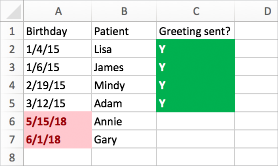
Per creare la prima regola:
-
Selezionare le celle da A2 a A7, trascinando dalla cella A2 alla cella A7.
-
Nella scheda Home fare clic su Formattazione condizionale > Nuova regola.
-
Nella casella Stile fare clic su Classico.
-
Nella casella Classico selezionare l'opzione Formatta solo i primi o gli ultimi valori e sostituirla con Utilizza una formula per determinare le celle da formattare.
-
Nella casella successiva digitare la formula: =A2>OGGI()
La formula usa la funzione OGGI per verificare se le date nella colonna A sono successive alla data odierna (future). Se lo sono, le celle vengono formattate.
-
Nella casella Formato con fare clic su formato personalizzato.
-
Nella finestra di dialogo Formato celle fare clic sulla scheda Carattere.
-
Nella casella Colore selezionare Rosso. Nella casella Stile selezionare Grassetto.
-
Scegliere OK per chiudere tutte le finestre di dialogo.
La formattazione viene applicata alla colonna A.
Per creare la seconda regola:
-
Selezionare le celle da C2 a C7.
-
Nella scheda Home fare clic su Formattazione condizionale > Nuova regola.
-
Nella casella Stile fare clic su Classico.
-
Nella casella Classico selezionare l'opzione Formatta solo i primi o gli ultimi valori e sostituirla con Utilizza una formula per determinare le celle da formattare.
-
Nella casella successiva digitare la formula: =C2="Y"
La formula verifica se le celle nella colonna C contengono "S" (le virgolette doppie attorno a S indicano a Excel che si tratta di testo). Se lo sono, le celle vengono formattate.
-
Nella casella Formato con fare clic su formato personalizzato.
-
Fare clic sulla scheda Carattere nella parte superiore.
-
Nella casella Colore, selezionare il colore bianco. Nella casella Stile selezionare Grassetto.
-
Fare clic sulla scheda Riempimento nella parte superiore e quindi selezionare Verde per Colore sfondo.
-
Scegliere OK per chiudere tutte le finestre di dialogo.
La formattazione viene applicata alla colonna C.
Esercitazione
Negli esempi precedenti sono state usate formule molto semplici per la formattazione condizionale. Usando altre formule note, continuare a sperimentare questa caratteristica.
Ecco un altro esempio più avanzato. Immettere la tabella dati seguente nella cartella di lavoro. Iniziare dalla cella A1, quindi selezionare le celle D2:D11 e creare una nuova regola di formattazione condizionale con questa formula:
=CONTA.SE($D$2:$D$11;D2)>1
Quando si crea la regola, assicurarsi che venga applicata alle celle D2:D11. Impostare un formato di colore da applicare alle celle che corrispondono ai criteri, ad esempio se nella colonna D ci sono più istanze di una città.
|
Nome |
Cognome |
Telefono |
Città |
|
Michela |
Castiglione |
555-1213 |
Milano |
|
Luca |
Udinesi |
555-1214 |
Torino |
|
Agostino |
Russo |
555-1215 |
Piacenza |
|
Gianni |
Castiglione |
555-1216 |
Pavia |
|
Benigno |
Sabbatini |
555-1217 |
Benevento |
|
Filippa |
Bruno |
555-1218 |
Piacenza |
|
Diego |
Sagese |
555-1219 |
Cremona |
|
Raffaele |
Romani |
555-1220 |
Napoli |
|
Benito |
Dellucci |
555-1221 |
Milano |
|
Fabiola |
Siciliano |
555-1222 |
Firenze |










